在Windows 10操作系统中,恢复出厂设置是一种常见的解决系统问题的方法,有时用户可能会遇到无法恢复出厂设置的情况,这可能是由于多种原因导致的,例如系统文件损坏、硬盘故障或软件冲突等,本文将详细介绍一些解决方法,帮助您解决Windows 10系统无法恢复出厂设置的问题。
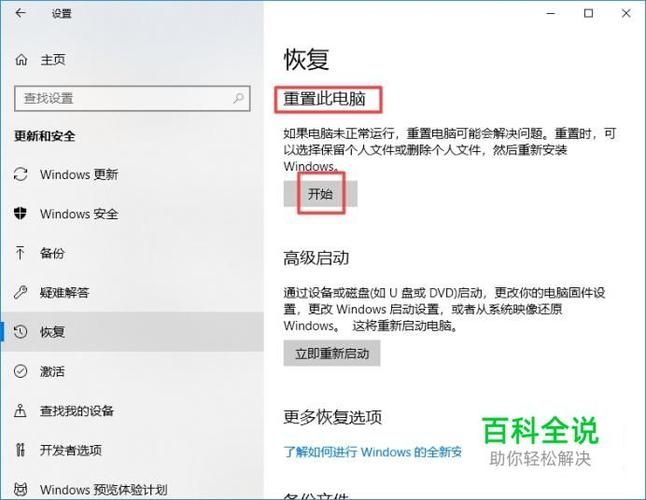
检查硬件问题
您需要确保计算机的硬件没有问题,以下是一些可能影响系统恢复出厂设置的硬件问题:
1、硬盘故障:硬盘是存储操作系统和用户数据的主要设备,如果硬盘出现故障,可能会导致系统无法正常启动或恢复出厂设置,您可以使用Windows内置的磁盘检查工具(chkdsk)来检查硬盘是否存在错误,打开命令提示符(以管理员身份运行),输入chkdsk /f并按回车键,这将检查硬盘上的错误并尝试修复它们。
2、内存故障:内存(RAM)是计算机运行程序时使用的临时存储空间,如果内存出现问题,可能会导致系统不稳定或无法正常运行,您可以使用Windows内存诊断工具来检查内存是否存在问题,按下Win + R组合键,输入mdsched.exe并按回车键,选择“立即重新启动并检查问题”选项,计算机将在重启后自动运行内存测试。
3、电源问题:电源供应不足或不稳定可能导致计算机无法正常运行,请确保您的计算机连接到可靠的电源插座,并检查电源线是否完好无损。
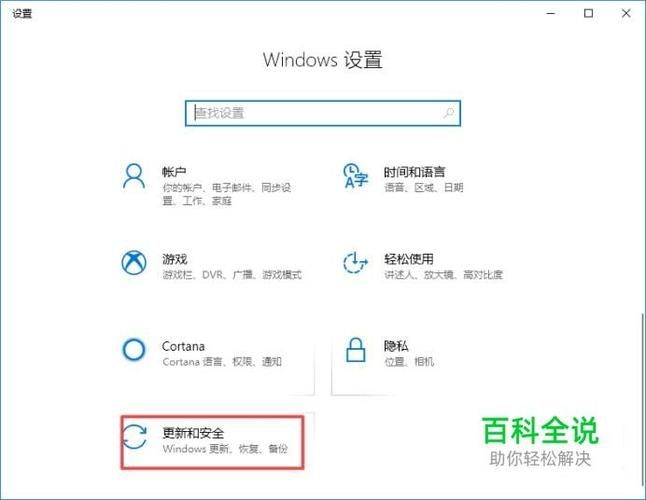
使用系统还原点
如果您之前创建了系统还原点,可以尝试使用系统还原功能将计算机恢复到之前的正常工作状态,以下是如何使用系统还原点的步骤:
1、按下Win + R组合键,输入rstrui并按回车键,打开系统还原工具。
2、在系统还原窗口中,点击“下一步”。
3、选择一个还原点,通常是最近的一个,然后点击“下一步”。
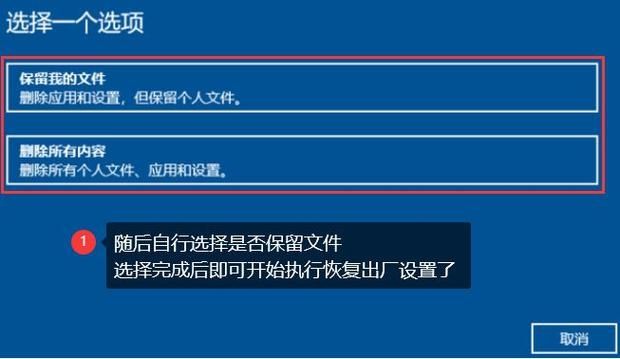
4、确认您的选择,然后点击“完成”开始还原过程。
5、计算机将重启并开始还原过程,完成后,检查问题是否得到解决。
使用安全模式
如果常规方法无法解决问题,您可以尝试在安全模式下进行操作,安全模式是一种有限的操作环境,只加载最基本的驱动程序和服务,以下是如何进入安全模式的步骤:
1、重启计算机。
2、在启动过程中,当看到Windows徽标出现时,立即按下F8键(某些计算机可能是Shift + F8或Esc键)。
3、在高级启动选项菜单中,选择“安全模式”并按回车键。
4、计算机将以安全模式启动,在此模式下,尝试执行以下操作:
卸载最近安装的软件或驱动程序。
运行病毒扫描程序检查恶意软件。
使用系统还原点恢复到之前的正常工作状态。
使用Windows恢复环境
如果上述方法都无法解决问题,您可以尝试使用Windows恢复环境(WinRE)来修复系统,WinRE是一个特殊的恢复环境,可以在Windows无法正常启动时使用,以下是如何使用WinRE的步骤:
1、插入Windows安装介质(如USB驱动器或DVD)。
2、重启计算机并从安装介质启动。
3、在Windows安装界面中,选择“修复计算机”。
4、选择“疑难解答”>“高级选项”>“命令提示符”。
5、在命令提示符中,输入以下命令并按回车键:
```
cd %windir%\system32\config
ren system system.001
```
6、重启计算机并尝试恢复出厂设置,如果问题仍然存在,请尝试使用其他命令来修复系统文件。
重新安装操作系统
如果所有方法都无法解决问题,您可能需要重新安装操作系统,在重新安装之前,请确保备份所有重要数据,因为此过程将删除所有数据和应用程序,以下是重新安装操作系统的步骤:
1、插入Windows安装介质(如USB驱动器或DVD)。
2、重启计算机并从安装介质启动。
3、在Windows安装界面中,选择“安装现在”。
4、按照屏幕上的指示完成安装过程,在安装过程中,您可能需要选择自定义安装选项以确保完全删除旧的操作系统。
5、安装完成后,重新配置您的计算机并恢复备份的数据(如果有)。
当Windows 10系统无法恢复出厂设置时,您可以尝试以上几种方法来解决问题,首先检查硬件问题,然后尝试使用系统还原点、安全模式和Windows恢复环境,如果所有方法都无法解决问题,您可能需要重新安装操作系统,希望这些建议能帮助您解决Windows 10系统无法恢复出厂设置的问题。


